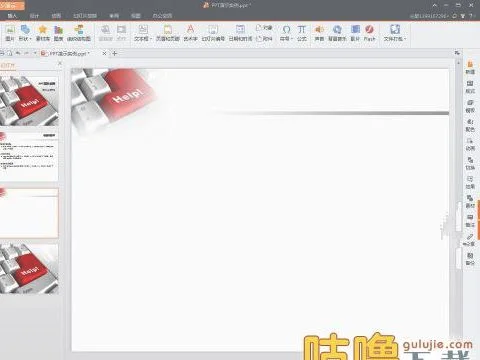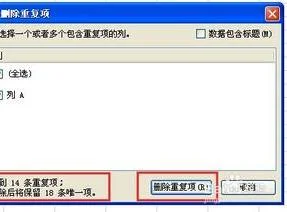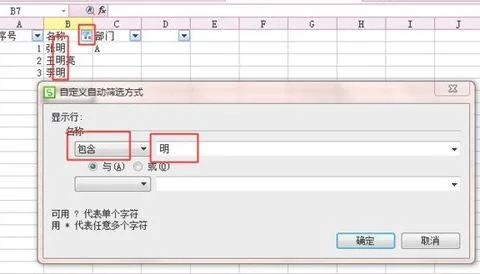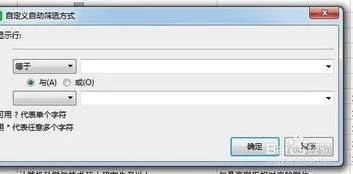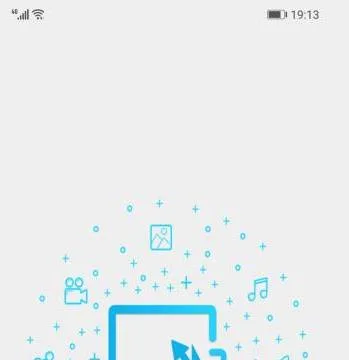1.wps表格怎么做数据统计
wps表格怎么做数据统计
首先,在需要统计的这十几个选项的最后(末尾)留一个空格(即增加一格或行,作为统计的总和),请将这十几个选项刷黑(包括空格)刷黑,点击右键,在出现的选项中选择“数据处理”→“表元计算”→根据你要计算的是横或纵向表格选择“纵向求和”或“横向求和”即可。很快的,我常用这个方法。
表格的最大作用就是方便各种统计和计算分析等等
请说明你要做什么样的统计,最好能上表格图来看一下(要带上行号列标),并说明一下你的具体要求
表格的顶上是一排字母A,B,C,。。.这个就是列标
表格的左边是一竖列的数字1,2,3,。。.这个就是行号
列标加上行号就是就是单元格的名称,单元格名称也叫做单元格地址,如A列的第三行,为A3单元格,C列的第18行为C18单元格,第五列的第七行就是E7单元格,这样形成了一个个的坐标,标明了每个单元格的位置.
2.怎么用WPS做这个统计表
1、选A2:G27区域——右键——设置单元格格式——边框——边框:上下选粗线条、中间竖线选细线条——确定。
2、选A2:G3区域——操作同上:中下横线选细线条——确定。
3、A2:A3、B2:C2、D2:E2、F2:G2:合并单元格。
4、输入文字。
像这样:
3.WPS插入的统计图表怎么制作
1、打开WPS表格,在表格中先copy输入需要做统计图表的数据信息。
2、选中需要做统计表的数据单元格。3、点击工具栏中的“插入”选项,点击插入中的“图表2113”选项。
4、在跳转出的5261图表中选择需要的样表后点击插入。5、页面出现选择的图表,点击图表上的红色柱状图。
6、单击鼠标右键,选择“添加数据标签”。7、即可4102让数值显示在柱状图上,数值的位置可以随意移动。
8、如需改变柱状图的颜色,可以在选中柱1653状图之后点击工具栏中的“更改颜色”,选择需要的颜色即可。9、下图为最终图表设置结果。
4.在wps里怎么进行数据分析
1、首先打开需要编辑的WPS,然后点击选择上方“数据”按钮。
2、然后在新的界面里点击选择“数据透视”按钮。
3、之后在新的界面里点击选择“创建数据透视表”窗口中选择需要分析的单元格区域。一般情况下默认为该工作表中所有填有数据的区域。
4、然后在新的界面里点击选择“新工作表”,然后点击“确定”选项。
5、然后在新的界面里会自动创建一张新工作表,在该表右侧“字段列表”中将“医院名称”拖拽移到“行”。
6、最后在新的界面里将需要分析的数据拖拽到“值”,便完成了按“医院名称”进行数据分类统计汇总就可以了。
5.用wps表格怎么做数据分析
数据透视图是我们用wps表格做统计经常用到的方法,他可以求和、求平均数等,下面我们看到的数据就是我们今天要做的 ,表格中有商品的标号、客户、总价,这是做一个透视表的基本内容,即有两个分类变量和一个等距或者等比变量。
方法/步骤
1切换到插入选项下,找到数据透视表,点击它,打开数据透视对话框
2选择单元格区域,也就是你要分析那部分数据,点击右边的浏览按钮
3使用鼠标拖动的方法选中数据区域,然后点击返回按钮,回到数据透视对话框
4下面设置要将数据透视表放到哪里,你可以在现有的表上上,也可以在新工作表中,这里选择新工作表点击确定
5打开了一个新的工作表,这里将商品放到纵栏,客户放到横栏,总价放到数据区域
6或者你可以拖动标签到相应的区域
7最后,我们看到这就是做好的数据透视图,不过这里是默认的求和,假如要求平均数呢?
8双击数据区域,打开对话框
9点击平均值选中,然后点击确定按钮
10我们可以看到这里已经改为了统计平均数了。
6.怎么用WPS表格快速进行成绩统计
如图,要对表格中每个选手按照平均分大小计算其排名.
2
如图,将鼠标移到选手1排名单元格(即L3)内,在函数栏中输入函数式“=RANK(K3,$K$3:$K$8)”,回车后就可以看到选手1的排名情况了。
解释:RANK即计算排名的函数名;
K3是要计算排名的成绩;
$K$3:$K$8是要计算排名的分数范围,加$符号是为了后续填充其他选手的排名时保持范围不变。
3
此时点击L3单元格右下角的下拉点(如图),拖动鼠标往下拖,其余选手的排名也出现了。如图。
END
方法2
首先,将鼠标移动到选手1排名的单元格(L3),再点击菜单栏上的fx图标(函数图标),此时会弹出对话框。如图。
在弹出的函数对话框中输入“rank”,点击“转到”按钮,这时在底部的函数栏中找到“rank”函数,选中后,单击对话框中的确定按钮。如图。
回到表格中会出现函数参数对话框,如图。
点击number旁边的小图标,会返回表格中。
此时单击选手1的平均分单元格(即K3单元格),对话框中会出现“K3”,此时关闭对话框,继续回到函数对话框。
解释:此步骤的目的是要选出要对其计算排名的对象,即选手1的平均分。
对到对话框,点击REF旁的小图标,回到表格界面,拖动鼠标选中K3到K8,此时关闭对话框,继续回到函数对话框。
解释:此步骤的目的是要选出要计算排名的数据范围,即选手1到选手6的平均分。
此时函数对话框中的情形如图,点击确定,关闭对话框,回到表格内,会发现选手1的排名已经出现。
此时鼠标移到选手1的排名单元格(L3),在单元格内会出现函数式“=RANK(K3,K3:K8)”将其修改为“=RANK(K3,K$3:K$8)”,拖动单元格向下填充,是其他选手的排名也计算出来。
解释,增加"$"符号的作用是为了使向下拖动填充时K3:K8不会自动变成K4:K9,这样排名的数据范围就改变了,也无法得到正确的排名。
END
注意事项
增加"$"符号的作用是为了使向下拖动填充时K3:K8不会自动变成K4:K9,这样排名的数据范围就改变了,也无法得到正确的排名。
详情请看